- 系统
- 教程
- 软件
- 安卓
时间:2020-08-17 来源:u小马 访问:次
如何关闭Win10登录密码验证?我们知道为了系统的安全,可以为Windows10的用户设置登录密码,每次登录时需输入密码,但是对于家庭用户来说,每次登录都需输入开机密码非常麻烦,如何取消Windows10的开机密码实现自动登录呢,所以接下来小编就来教大家关闭Win10登录密码验证的具体方法,希望大家会喜欢。
关闭Win10登录密码验证的方法:
下面让我们逐步来关闭windwos10 的登录选项,并禁用计算机“唤醒”时出现的登录选项:
首先同时按住Windows 键 + R 键,打开“运行”命令窗口,输入 netplwiz ,然后单击确定按钮。
选中需要跳过登录选项的 本机用户 中的账号,然后从标有 要使用本计算机,用户必须输入用户名和密码(E) 前面的框中删除复选标记,完成此操作后点击 确定 按钮。

系统将会提示 输入用户名和密码。完成后,单击 确定 按钮。如果需要禁用计算机从睡眠状态唤醒时 显示登录窗口,继续执行下面的步骤。

若需要阻止Windows 10每次在计算机唤醒时要求输入密码,同时按住Windows键+I键,进入Windows设置。
依次点击 账户 — 登陆选项(弹出窗口的话点“是“)
在右侧任务栏,需要登录选项下把 从睡眠中唤醒电脑时 改为 从不就可以了
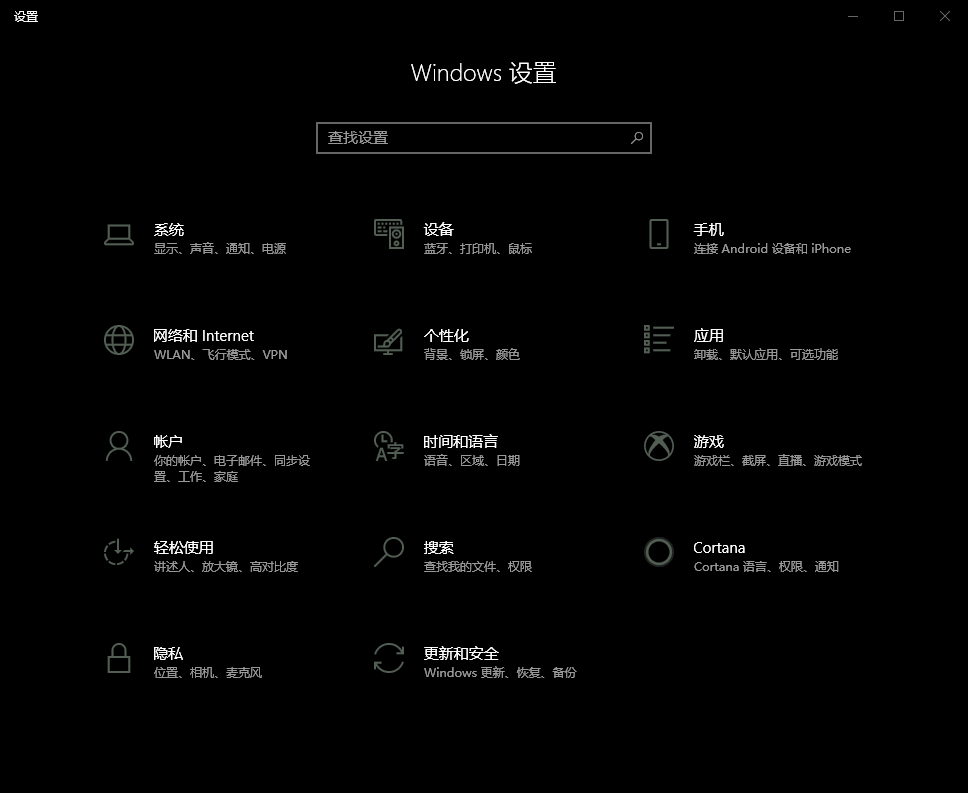
通过以上步骤就可以关闭Windows的登录窗口了,这样就可以不用每次开机都需要输入密码!如果想进一步加快Windows 10开机速度,可以尝试关闭在Windows 启动时自动启动的程序,然后在需要时启动它们。
以上介绍的内容就是关于Win10系统关闭登录密码验证的具体方法,不知道大家学会了没有,如果你也遇到了这样的问题的话可以按照小编的方法自己尝试一下,希望可以帮助大家解决问题,谢谢!!!想要了解更多的Windows10技巧请关注Win10镜像官网~~~





